1、、登陆电脑的administrator帐户;注意,在其他账户登录中,不能看到一些进程,所以也不能进行相关操作。
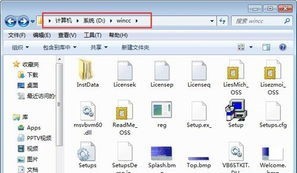
2、用任务管理器结束cclicenseservice.exe任务,在文件夹C>programfiles(X86)>commen熠硒勘唏files>simens>bin中,替换cclicenseservice.exe。

3、在任务管理器“服务”栏里启动cclicenseservice服务。
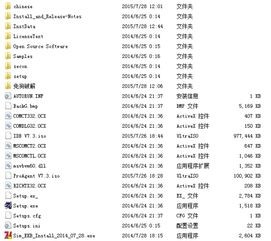
4、运行Sim_EKB_Install_2015_03_29.exe。

5、Sim_EKB_Install_2015_03_29.exe打开后,左侧俣挫呲蹀找到wincv7.3(2014),双击它,右边出现106个密钥1500K。

6、点击全选,点击“安装长密钥”,完事。

